はじめに
今回は実際にFirestoreを使っていきます。
インストールがまだの場合はこちらを参考にしてください。CloudFirestoreのインストール
Firestoreは一般的なデータベースと違ってNoSQLドキュメント指向データベースです。
テーブルや行がないので最初は戸惑うと思いますが慣れれば使い勝手は悪くないので頑張りましょう。
画面の見かた
では実際の画面を見ていきましょう。
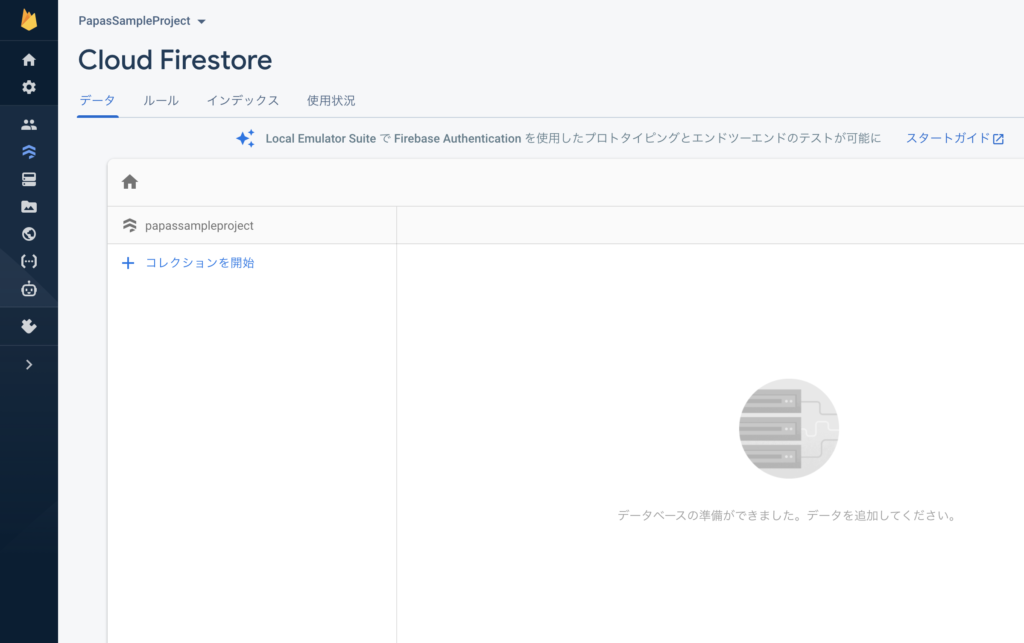
左のコンソールからFirestoreを選択するとこんな画面が開きます。
データベースとは思えない画面ですね。
試しにデータを入れてみます。
コレクション
まずはコレクションを作ります。コレクションは大きな入れ物を想像してください。
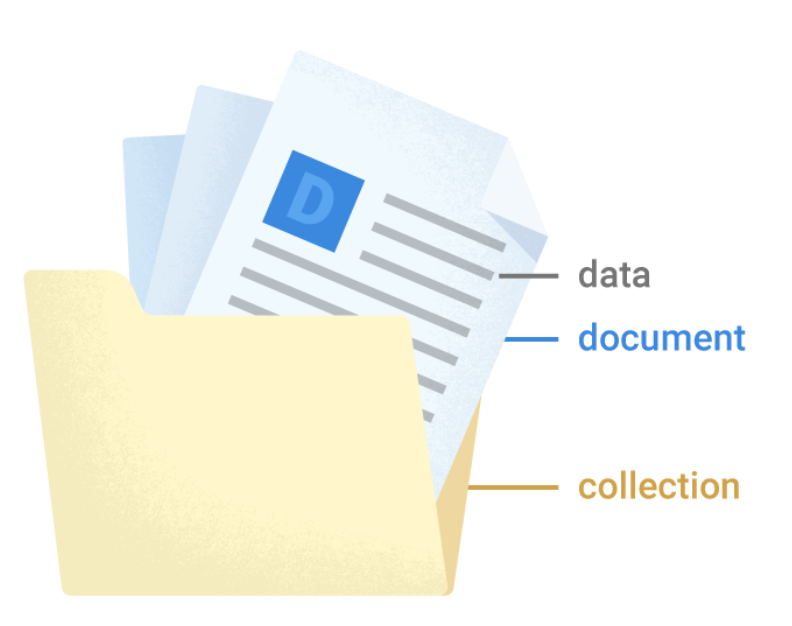
一番外側の入れ物がコレクションです。その中にドキュメントという紙があり、そこに書いてある内容がデータです。
実際に入力してみます。
「コレクションを開始」をクリックします。
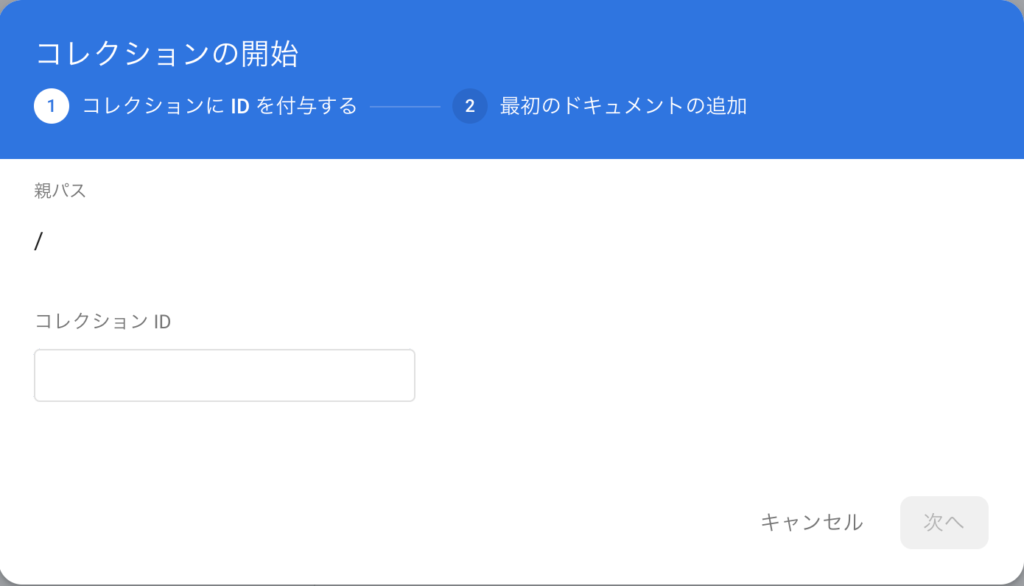
コレクションIDを入力します。
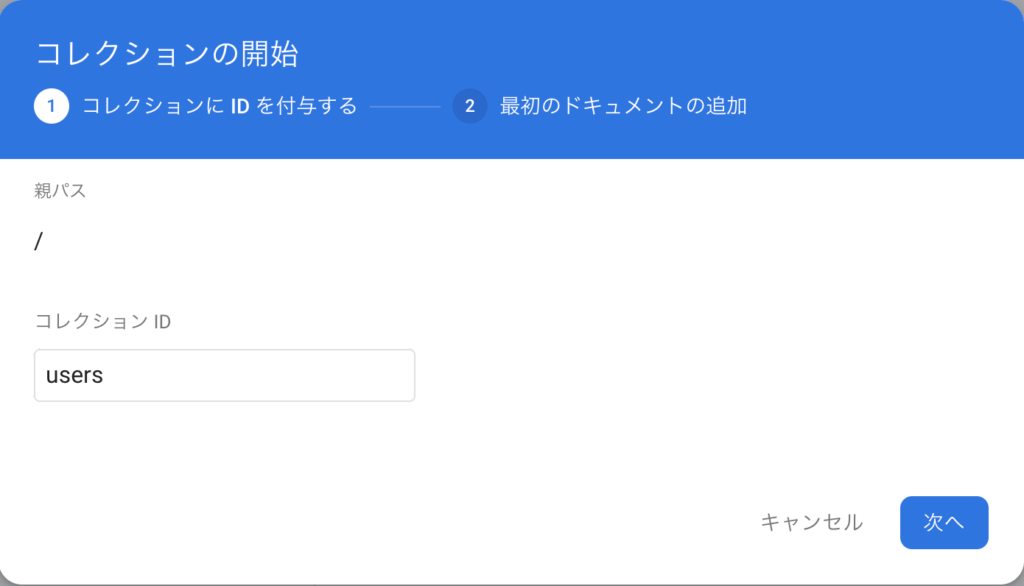
ここでは「users」とします。データ部分から逆算して名前を決めるといいかなと思います。
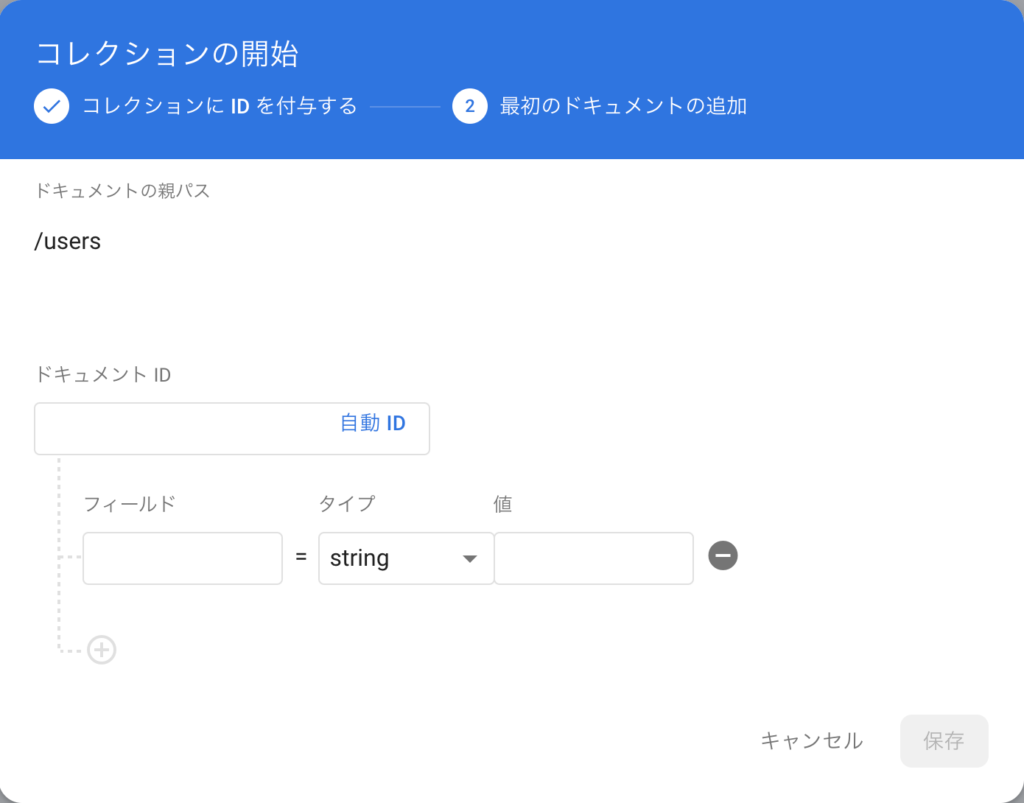
ドキュメント
ドキュメントIDを決めます。「自動ID」をクリックするとランダムなIDが発行されます。
SNSなどで不特定のユーザーがいる場合は自動でいいと思います。
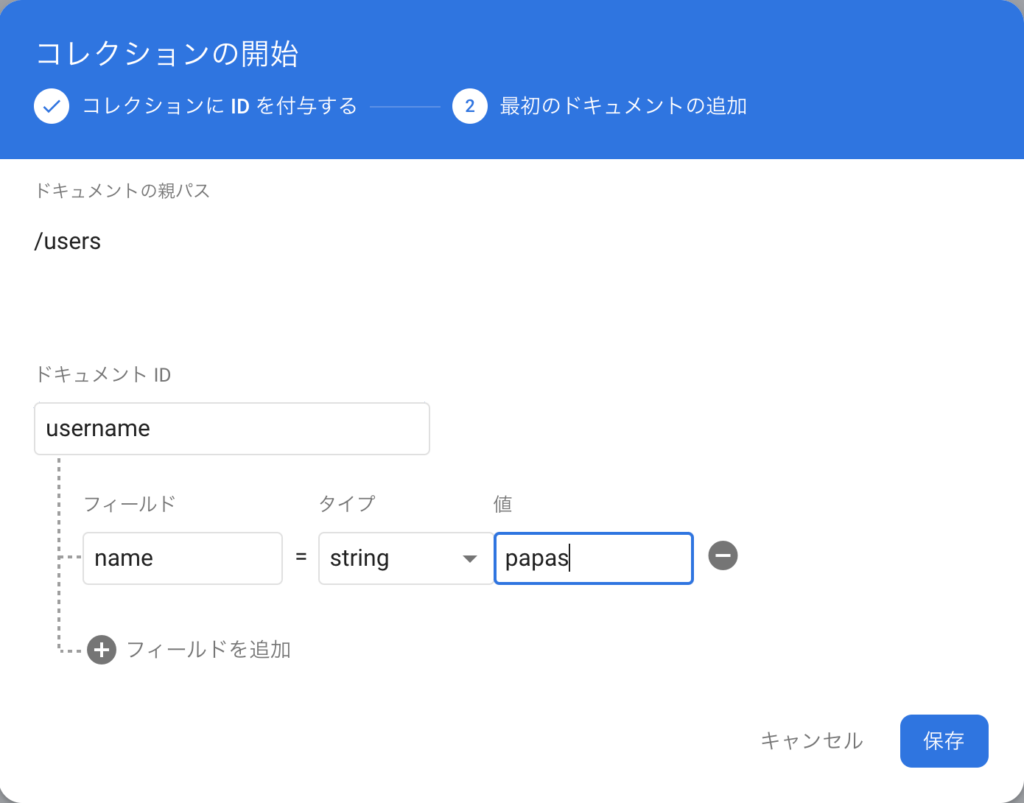
今回は特定できるのでドキュメントIDは入力しました。
ドキュメントIDの下の部分がデータです。ドキュメントIDという紙に書いてある文字の部分ですね。
これでデータベースが完成しました。
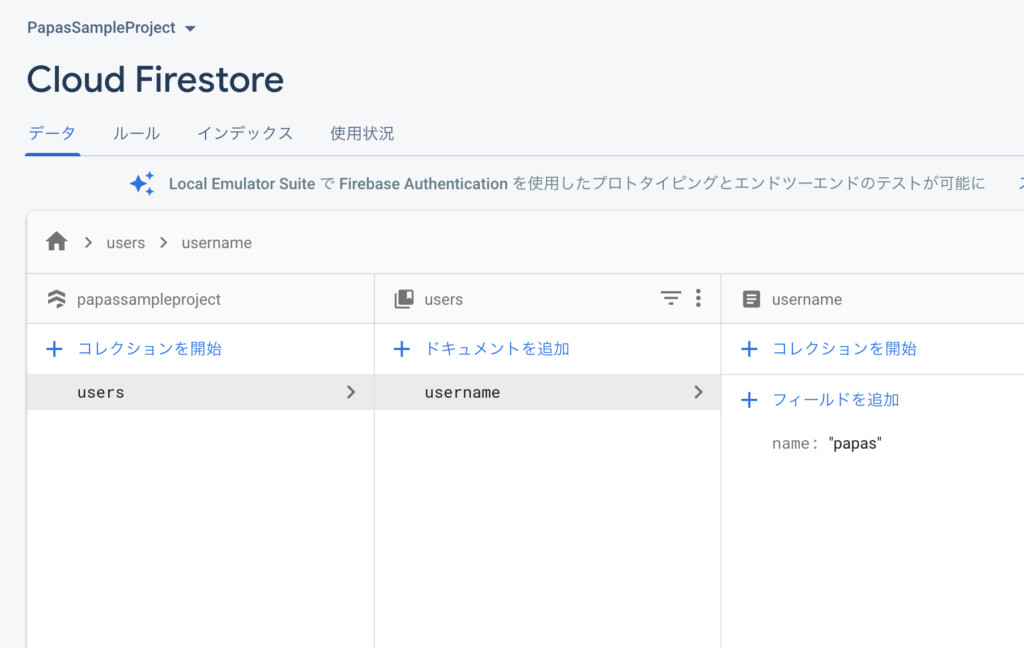
コレクション・ドキュメントはネストして下位階層を作成することもできます。
右の「コレクションを開始」をクリックし、さきほどと同じようにIDを作成していきます。
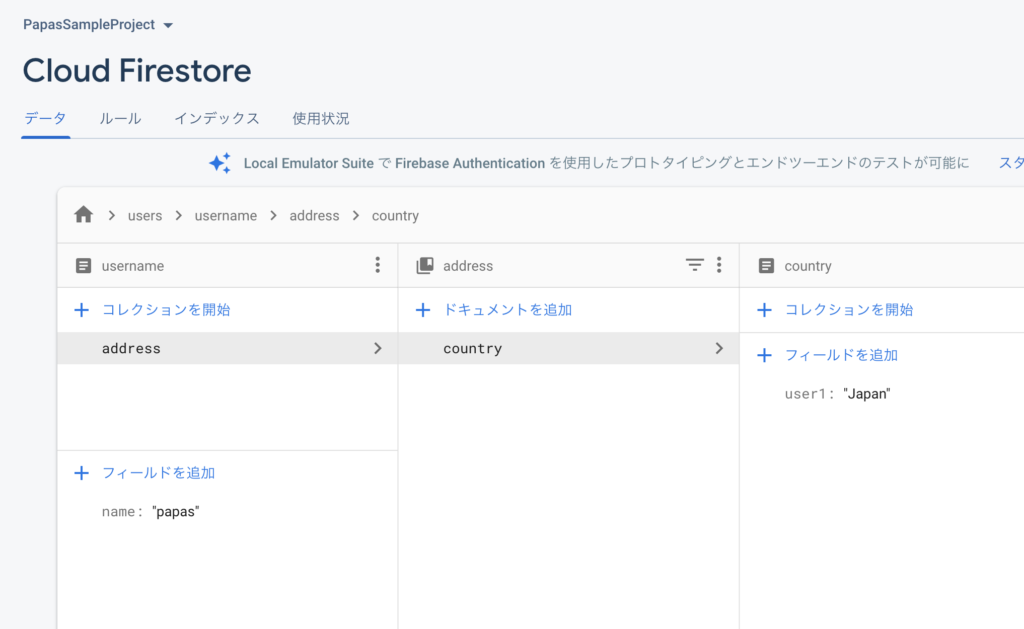
まとめ
まずはデータベースの作り方を紹介しました。
顧客管理など従来の用に作る場合と、SNSなど不特定のユーザーと発言などを管理する場合ではコレクション・ドキュメントの作り方が変わりますがNoSQLの特徴を少しづつ理解していきましょう。
次回はデータの呼び出し方などをご紹介していきます。
最後までご覧いただきありがとうございました!

















